En detaljert veiledning for å pakke ut Samsung TAR-, LZ4- og BIN-fastvarefiler
Miscellanea / / June 26, 2022
For hver kompleks maskin som din mobiltelefon, PC, bærbar PC, osv., er fastvaren visstnok ryggraden som er ansvarlig for funksjonen til spesifikt maskinvareutstyr. Noen ganger må du kanskje forstå eller gjøre endringer i oppførselen til den originale enheten. Hvis du ikke ønsker å gå gjennom kildekoden, kan en annen måte å gjøre det på være ved å trekke ut fastvarefilene. Men igjen, det er ganske mye arbeid hvis du ikke er kjent med prosessen i det hele tatt. Siden forskjellige OEM-er vurderer forskjellige formater for fastvarefilene sine, kan det ofte bli kjedelig.
For eksempel, hvis du bruker en One Plus-enhet, beholder den all fastvaren i formatet payload.bin. På den annen side holder produsenter som Xiaomi ting enkelt ved å holde dem i ZIP-format. Imidlertid må en Samsung-bruker relativt sett gjennom noen ekstra trinn for å få arbeidet gjort. Samsung som OEM holder filene i løkker med forskjellige formater. Du trenger mye utpakking for å få ønsket fil.
Men det er ingenting å bekymre seg for, siden vi har dekket deg. I denne artikkelen vil vi se hvordan du kan pakke ut Samsung TAR-, LZ4- og BIN-fastvarefiler trinn for trinn. Bare sørg for å bli med oss til slutten for å få alt gjort.
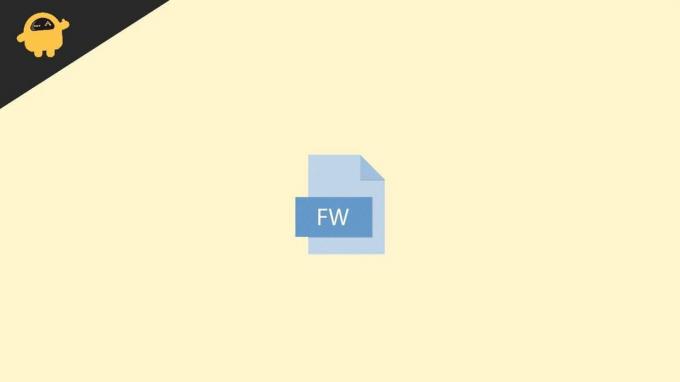
En detaljert veiledning for å pakke ut Samsung TAR-, LZ4- og BIN-fastvarefiler
Bare for din kunnskap, holder Samsung-enheter fastvaren i en ganske løkke av flere formater. Når du først får tak i fastvaren, vil den være i ZIP/RAR-format i den innledende fasen. Når du pakker den ut, får du 5 forskjellige filer i tar.md5-formatet. Ytterligere utpakking av dem vil gi deg LZ4-filene. Igjen, ved utvinning vil du få BIN-filen og til slutt, etter en ekstra fase med utvinning, vil du få de faktiske filene du har lett etter.
Så, som du kan se, må du gå gjennom utvinningsprosessen ganske mange ganger før du får de ønskede filene. Men brukere blir ofte sittende fast mens de fortsetter denne prosessen i en løkke. Heldigvis vil trinnene nedenfor føre deg til vellykket utvinning av filene og vil helt sikkert veilede deg gjennom alle fasene.
Annonser
- Først last ned fastvaren for enheten din.
- For det andre må du installere 7-ZIP ZS. Du får enkelt denne filen fra Github. Pass på å kun laste ned ZS-motstykket, da dette vil bli brukt til å trekke ut LZ4.
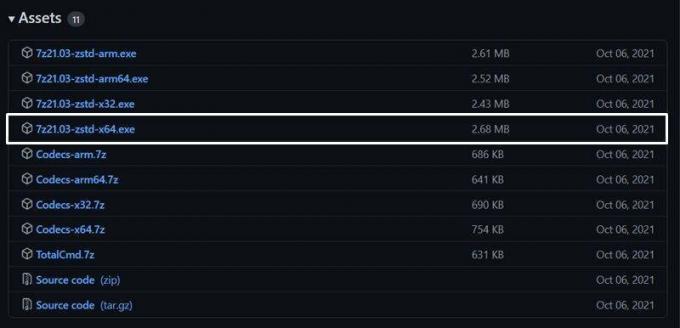
- Deretter åpner du fastvaremappen som du nylig har pakket ut. Finn BL-filen, høyreklikk på den og velg 7-ZIP ZS og deretter Åpne arkiv.
- Velg LZ4-filen du vil pakke ut. I dette tilfellet velger vi "up_param.bin.lz4" og trekker den ut fra TAR-filen.
- Denne gangen høyreklikker du på LZ4-filen og velger 7-ZIP ZS. Klikk nå på "Extract to up_param.bin/" for å få ønsket BIN-fil.

- Nå, høyreklikk på BIN-filen, gå til 7-ZIP ZS og velg Åpne arkiv.
- Når du åpner BIN-filen, kan du utføre alle endringene du vil bruke. Alle endringer blir automatisk lagret, noe som også er ganske nyttig.
- Når du har gjort alle nødvendige endringer, høyreklikker du på filen igjen, går til 7-ZIP ZS og klikker på Legg til i arkiv.
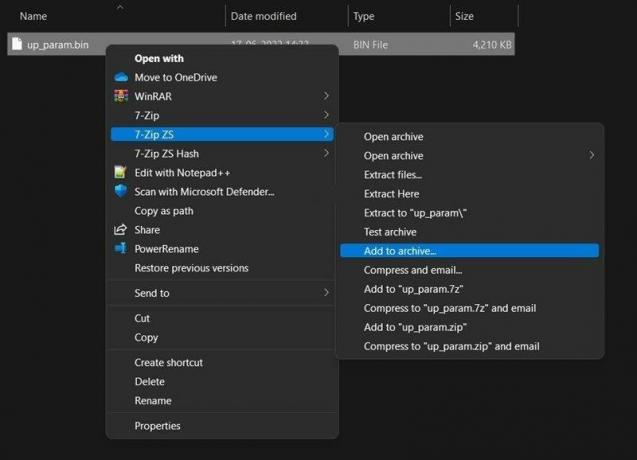
- Nå, i Add To Archive-vinduet, endre arkivformatet til TAR. Klikk på OK-knappen for å lagre endringene. Dette vil nå gi deg TAR-filen som er til stede i ODIN-blitsbar modus.

Annonser
- Start deretter enheten til nedlastingsmodus og start det tidligere opprettede ODIN-verktøyet.
- Klikk på knappen for den bestemte fastvaren du valgte i vårt tredje trinn. I vårt tilfelle har vi valgt BL-filen.
- Finn TAR-filen og last den inn i verktøyet.
- Til slutt trykker du på Start-knappen for å starte blinkingsprosessen.
- Etter at prosessen er fullført, starter du bare enheten på nytt for at endringene skal reflektere.
Konklusjon
Hvis du har gått gjennom alle trinnene nevnt ovenfor, må det ha hjulpet deg med å pakke ut Samsung TAR-, LZ4- og BIN-fastvarefiler. Uten tvil kan det ta litt tid, men tross alt er det verdt ventetiden. Når du har pakket ut den siste filen, kan du enkelt sjekke ut fastvaren eller gjøre endringer som du ønsker. Men hvis du fortsatt har problemer mens du følger disse trinnene, kommenter under problemet ditt, og vi vil prøve vårt beste for å nå deg med hjelp.



